微机原理实验指导书.docx
《微机原理实验指导书.docx》由会员分享,可在线阅读,更多相关《微机原理实验指导书.docx(37页珍藏版)》请在冰豆网上搜索。
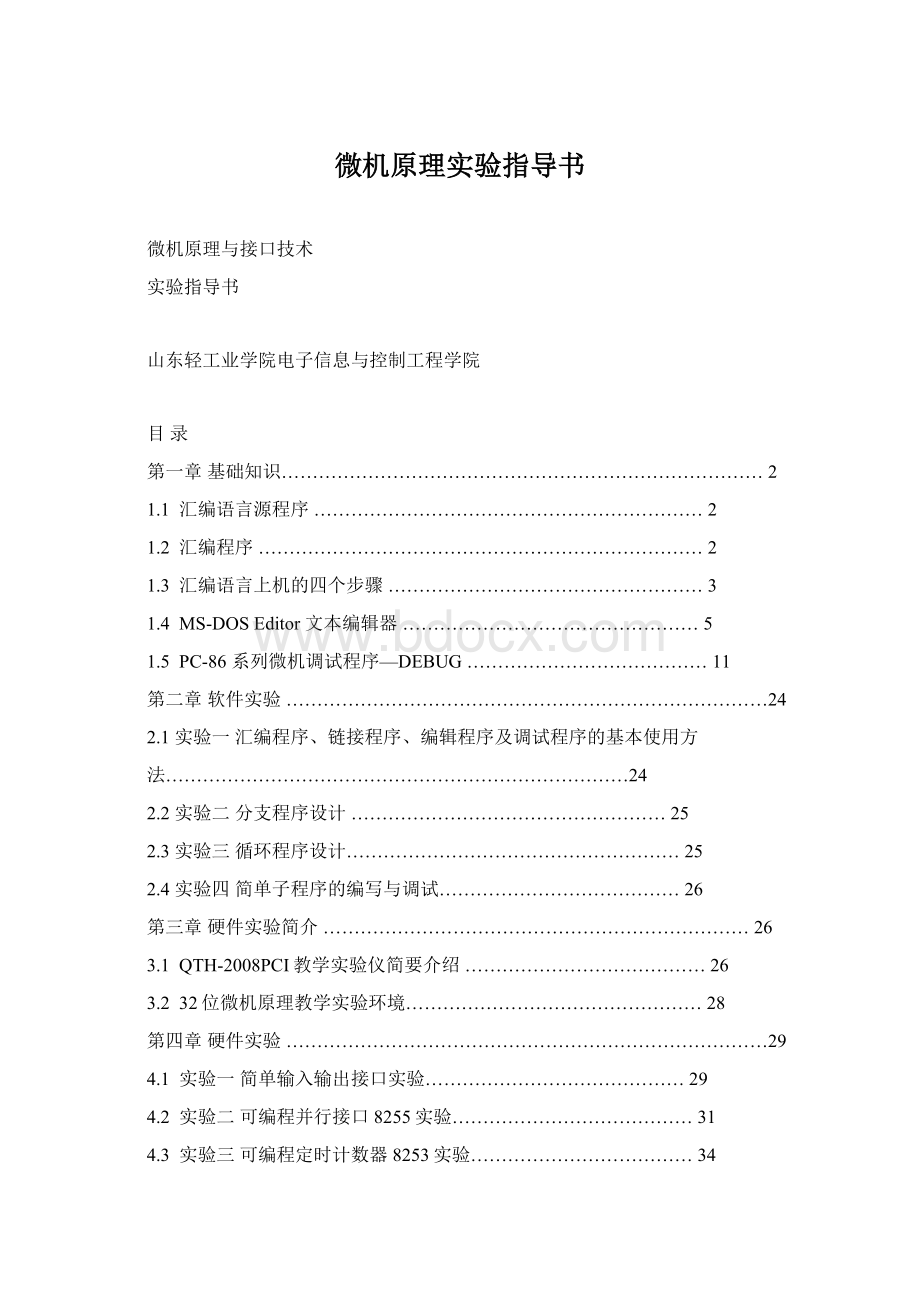
微机原理实验指导书
微机原理与接口技术
实验指导书
山东轻工业学院电子信息与控制工程学院
目录
第一章基础知识……………………………………………………………………2
1.1汇编语言源程序………………………………………………………2
1.2汇编程序………………………………………………………………2
1.3汇编语言上机的四个步骤……………………………………………3
1.4MS-DOSEditor文本编辑器…………………………………………5
1.5PC-86系列微机调试程序—DEBUG…………………………………11
第二章软件实验……………………………………………………………………24
2.1实验一汇编程序、链接程序、编辑程序及调试程序的基本使用方
法…………………………………………………………………24
2.2实验二分支程序设计……………………………………………25
2.3实验三循环程序设计………………………………………………25
2.4实验四简单子程序的编写与调试…………………………………26
第三章硬件实验简介……………………………………………………………26
3.1QTH-2008PCI教学实验仪简要介绍…………………………………26
3.232位微机原理教学实验环境…………………………………………28
第四章硬件实验……………………………………………………………………29
4.1实验一简单输入输出接口实验……………………………………29
4.2实验二可编程并行接口8255实验…………………………………31
4.3实验三可编程定时计数器8253实验………………………………34
4.4实验四可编程中断控制器8259实验………………………………36
参考文献………………………………………………………………………………37
第一章基础知识
1.1汇编语言源程序
微型计算机的工作原理是“程序存储、程序控制”,即计算机是在程序控制下有条不紊的工作,而任何一个计算机程序都是用某种计算机语言来编写的。
根据计算机语言更接近人类还是更接近计算机,分为高级语言和低级语言两大类。
低级语言包括机器语言和汇编语言两种。
机器语言是用二进制来表示指令和数据的语言,它是计算机唯一能够直接理解和执行的语言,具有执行速度快,占用内存少等优点。
但是二进制代码难于理解和记忆,因此编写、阅读、修改程序都比较麻烦。
汇编语言弥补了机器语言的不足,用指令助记符、符号地址、标号和伪指令等来代替二进制代码。
由于助记符一般都是英文单词的缩写,因此与机器语言相比,更具人性化。
而汇编语言与微处理器密切相关,不同型号的CPU具有不同的汇编语言,互相之间不可通用,但同一系列的CPU是向前兼容的。
因此,编写汇编语言对程序员的要求更高。
高级语言的语句更接近于人类语言,例如C、VC、BASIC语言等。
它与具体的计算机无关,不受CPU类型的限制,通用性很强。
用高级语言编写程序不需了解计算机内部结构和原理,对于非计算机专业人员来讲易于掌握。
目前,随着计算机技术的发展,已极少直接使用机器语言来编写程序。
而汇编语言具有程序执行速度快、内存容量小、可直接访问硬件等优点;高级语言的优势众所周知,但其缺点刚好是汇编语言的优点,为扬长避短,通常在一个程序中,对执行速度或实时性要求较高的部分用汇编语言编写,而其余部分则可用高级语言编写。
用汇编语言编写的程序称为汇编语言源程序.由于计算机只能辨认和执行机器语言,因此,必须将汇编语言源程序翻译成能够在计算机上执行的机器语言(称为目标代码程序),这个翻译的过程称为汇编(assemble),完成汇编过程的系统程序叫做汇编程序(assembler)。
1.2汇编程序
在汇编过程中有两种汇编程序,第一种是小汇编程序ASM,在小汇编程序下汇编语言程序可在64KB的内存条件下运行,小汇编程序不支持宏指令以及有关的功能,只能有限制地使用伪指令。
第二种是宏汇编程序MASM,它必须在96KB以上的内存条件下运行,宏汇编程序,包括小汇编的功能,同时可以使用所有的宏指令和伪指令。
因此通常采用宏汇编程序MASM。
宏汇编程序的功能如下:
·检查和编制源程序;
·生成宏指令;
·把初始已经分配地址的目标程序重新分配为其他的地址;
·检查源程序的错误;
·产生源程序语句列表和每个源程序汇编后的目标程序。
在汇编过程中,不运行用户编写的源程序,而是把源程序翻译成机器语言。
宏汇编程序在磁盘操作系统DOS下运行。
要建立和运行用户自己编写的汇编语言程序,系统盘上必须有如下文件:
·全屏幕编辑程序EDIT或其他文字编辑系统;
·宏汇编程序MASM.EXE:
·连接程序LINK.EXE;
·调试程序DEBUG.COM。
1.3汇编语言上机的四个步骤
当用户编写好汇编语言程序,需要上机调试和运行时要经过编辑程序、汇编程序、连接程序、调试程序等四个步骤,如图1-1所示。
1.编辑源程序
用全屏幕编辑程序EDIT或其他文字处理系统建立和修改源程序。
在编辑程序状态下用键盘键入汇编语言源程序,用键盘送入的程序是一个ASCII码的信息程序,用存盘命令将在屏幕编辑好的源程序存入磁盘,这样在磁盘上产生了一个后缀为.ASM的源程序文件。
2.汇编程序
机器只能接收机器码,源程序经过汇编后可产生机器码的目标文件,后缀为.OBJ,如果在源程序中有任何语法错误,宏汇编将会指出。
经过汇编程序的编译后,实际上可产生三个文件,即:
机器码的目标文件.OBJ,列表文件.LST和交叉文件.CRF。
列表文件是可打印文件,它除了包含源程序以外还包含:
行号、段地址和每条指令的偏移地址、每条语句所对应的目标码。
如果在汇编后出现错误,则.LST文件可在出错行提示错误信息。
交叉索引文件.CRF提供在源程序中各种符号的定义和引用情况。
汇编后如果出现语法错误,应重新返回到编辑状态,进行修改,修改后再进行汇编,直到汇编成功为止。
图1-1汇编程序流程图
3.连接程序
汇编后产生的目标文件必须经过连接,才能成为可执行程序.EXE。
连接程序的任务是把若干个目标文件模块连接起来,解决在汇编程序里的符号地址问题,把程序中可浮动的相对地址变为绝对地址,形成可执行的.EXE文件,然后,就可以在DOS状态下执行程序。
如果执行结果不令人满意,可以通过调试程序DEBUG进行调试,再编辑、汇编、连接、执行,直到满意为止。
4.调试程序
DEBUG是调试汇编语言程序的工具,它具有跟踪程序的运行、设置断点,显示修改内存与寄存器的内容等功能,因此在调试程序中可以寻找错误和修改错误,可以对小段程序进行汇编。
经过DEBUG调试后的程序,必须重新进行编辑(进入EDIT编辑程序),再进行汇编、连接,才可执行。
1.4MS-DOSEditor文本编辑器
在编写汇编源程序时,可通过DOS下的文本编辑器EDIT.COM或文字处理器来生成符号源程序,也可直接通过MASM系统提供的工作平台编辑窗口来建立源程序。
从DOS5.0版本开始,增加了一个文本编辑器EDIT.COM,可以用它来创建、编辑和打印文本文件等。
这是一个较实用的文本编辑软件。
如果用文字编辑处理器编辑汇编源程序,就必须将所编辑的汇编源程序生成纯ASCII码的文件,同时汇编源程序文件的扩展名必须用.ASM。
从MASM5.10开始,MASM系统就提供了集成编辑系统,其中包括全屏幕编辑窗口,通过该系统可以直接进行编辑、编译、连接、调试和执行汇编程序。
1.4.1MS-DOSEditor的主要特点
1.界面友好.操作方便
MS-DOSEditor编辑器界面友好,通过窗口、菜单和对话框的形式与用户打交道,操作极为方便。
2.程序短小,节省内存
Editor编辑软件只有十几KB,节省内存空间。
3.汇编命令简单,容易掌握
Editor编辑命令极为简单,具有最基本的文本拷贝、传送、删除、替换等操作,完全可以满足编辑较为简单的文本文件,例如:
汇编语言源程序、批处理文件、系统设置文本等,使用起来非常容易。
1.4.2MS-DOSEditor的启动与退出
1.MS-DOSEditor的启动
Editor是在DOS系统提示符下启动。
其命令格式如下:
D:
EDIT[Path][filename]
例如:
D:
EDIT
则屏幕显示无标题的EDIT编辑窗口。
该窗口提示用户:
当键入Enter键时可看到部分引导,键入Esc键清除当前对话框,进入编辑窗口。
如果在进入EDIT的同时键入所要编辑的文件名:
D:
DUDU.ASM
则进入EDIT的同时将曾经编辑过的汇编源程序DUDU.ASM调入EDIT的编辑窗口。
2.退出Editor
操作步骤:
(1)选择屏幕菜单的File命令(按“ALT+F”键)。
(2)在File下拉式菜单中选择Exit项(或按“X”键)。
1.4.3Editor编辑窗口
EDIT编辑窗口(对话框消除后)分为三个区域:
(1)屏幕菜单区。
位于编辑器窗口的最顶部。
包括5个选择命令:
建立文本命令(File)、编辑文本命令(Edit)、查找文本命令(Search)、选择命令(Options)和帮助命令(Help)。
(2)编辑文本区。
用户通过键盘,键入文本内容,进行编辑修改操作。
(3)状态栏区。
在该区中,显示关于当前屏幕最基本的操作命令。
如果需要更详细的帮助请按“F1”键。
F1:
显示所选项的帮助信息。
Enter:
执行操作。
Esc:
清除屏幕下拉菜单和对话框。
Tab:
使光标移到下一个区或按钮。
Arrow(↑↓→←):
使光标移到下一项。
1.如何选择屏幕菜单
在Editor操作过程中,可以使用当前鼠标或键盘进行操作;用鼠标操作比较简单,使用键盘则要复杂一些。
下面介绍操作过程,主要介绍利用键盘的选择操作方法。
(1)选择屏幕菜单的方法
①按“Alt”键,使光标移到屏幕菜单栏。
②按“→”或“←”,将光标移到要选择的菜单命令上。
③按回车(Enter)键(或按菜单命令的第一个字母:
F,E,S,O,H)选定该命令。
选定后,屏幕显示该命令的下拉式菜单。
(2)选择下拉菜单中各项命令的方法
用“↑”或“↓”将光标移到某下拉菜单中要选择的命令上(或按选择命令上的高亮度字母键)。
如果没有高亮度字母,则说明此时不能使用该命令。
例如,要拷贝一个文本块,在拷贝之前没有选择文本块,则不能拷贝,此时Copy命令的“C”字母就不是高亮度字母。
(3)取消下拉式菜单或对话窗口的方法
使用键盘“Esc”键清除所选下拉菜单或对话窗口。
2.如何得到Help的帮助
在使用MS-DOSEditor的过程中,会用到Help信息的帮助,该信息从三个方面为用户提供帮助,极大的方便了用户使用Editor。
(1)状态栏。
状态栏位于MS-DOSEditor屏幕的最下方.它的作用是为用户提供最快速、最简单的帮助。
不同的屏幕状态,配有不同的状态栏,即选择屏幕菜单,选择下拉式菜单,打开一个对话框时,都有不同的文字说明,为用户提供帮助。
(2)在操作过程中,随时可以得到帮助。
在使用Editor的整个过程中,随时有更详细的Help跟随用户。
状态栏:
Fl键。
对话栏:
Help按钮。
状态栏和对话栏都可以提供当前屏幕操作所需要的帮助。
(3)Help菜单命令。
通过Help菜单命令,可以得到使用Editor的全部帮助信息。
操作步骤:
①选择屏幕菜单栏(按“Alt”键)。
②选择Help命令。
按“→”键或按“←”键(或按“H”键),则屏幕显示Help下拉式选择菜单。
选择Help下拉式菜单的某项命令。
假如选择第一项命令(GettingStarted):
按“↑”键或按“↓”键回车后,(或按“G”键)选择GettingStarted,则屏幕显示GettingStarted窗口。
表1-lHeIp命令编辑功能键
键
功能
Tab
把光标移到下一个选择项上
shift+Tab
把光标移到上一个选择项上
F1
显示帮助信息
F6
窗口切换
Ctr+Fl
显示下一页帮助窗口
Alt+F1
显示上一页帮助窗口
Esc
清除当前屏幕窗口
通过表1-1中所列出的各项功能键的操作方法,就可以得到Help的全部帮助信息。
1.4.4编辑文本文件
在MS-DOSEditor编辑窗口内,可以键入文本文件。
l.Editor编辑功能键
文本文件一行最长可以键入256个字符,每次键入一行结束后,用回车键(Enter)换行。
在MS-DOSEditor中所用的编辑键如表1-2所示。
表1-2Editor编辑功能键
键
功能
↑↓
将光标移到上一行或下一行
→←
将光标右移一格或左移一格
Backspace
退一格
Del或Ctrl+G
删除光标所在处的一个字符或一个块
Ctrl+T
删除光标所在处的一个词(此时光标必须位于这个词的第一个字符下)
Ctrl+Y
删除光标所在行
Ins或Ctrl+V
插入与替换操作转换。
当按一下Ins键时,光标变成长方形高亮度,此时为替换状态。
再按一下Ins将光标又转回初始状态,此时为插入状态。
Home
将光标移到光标所在行的行首
End
将光标移到光标所在行的行尾
Ctrl+Home
将光标移到文件起始位置
Ctrl+End
将光标移到文件尾
Ctrl+Enter
将光标移到下一行的起始位置
Ctrl+↑或Ctrl+W
向上卷一行
Ctrl+↓或Ctrl+Z
向下卷一行
PgUp
向上卷一页
PgDn
向下卷一页
2.选择文本块
当对所编辑的文本进行操作时,可以选择文本块,再进行拷贝、删除、移动等操作。
通常情况下,选择文本块时:
可以选择一个字符或几个字符;可以选择一行或几行;也可以选择全部文本。
选择文本块操作步骤:
(1)用鼠标
①将游标移到要选择的文本的第一个字符。
②拖动鼠标器,将游标拖到要选择文本的最后一个字符。
此时,所选文本为高亮度块。
③释放鼠标键盘。
如果要取消选择的文本块,则在窗口内任一处,轻按一下鼠标器按钮。
(2)用键盘
①将光标移到要选择的文本第一个字符。
②先按住Shift键,同时按“→”键或按“←”键来选择字符,按“↑”键和按“↓”键选择行。
此时所选择的文本块为高亮度块。
如果要取消所选择的文本块,则按任意键。
1.4.5建立文本文件
在MS-DOSEditor的屏幕菜单栏中File命令就是对文本文件的建立、存储、打印的操作,当选择File命令时,屏幕显示File下拉菜单。
在该菜单中,包括5个文件操作命令,即:
建立文件(New)、打开文件(Open)、存储文件(Save,SaveAs)、打印文件(Print),最后一个选择项为退出MS-DOSEditor命令(Exit)。
l.建立文件(New)
命令字母:
N
命令功能:
建立一个新的文本文件。
操作步骤:
(1)选择屏幕菜单栏中File命令。
则屏幕显示File下拉菜单。
(2)选择New项。
按“↑”键或按“↓”键将光标移到该命令上,按回车键(Enter),或按“N”键则选定。
如果源编辑的文件没有保存,则屏幕显示一对话框,提示用户是否保存该文件,各选项如下:
Yes:
保存,并输入文件名。
No:
不保存。
Cancel:
取消对话框。
Help:
帮助。
(3)选择对话框中的选择项。
按“Tab”键向右移动光标,按“shift+Tab”键向左移动光标,来选择其中某一项(如:
),按回车(Enter)则进入编辑区,开始键入文本文件。
2.打开文件(Open)
命令字母:
O
命令功能:
读取已存在的磁盘上的文本文件。
操作步骤:
(1)选择屏幕菜单栏中File命令。
则屏幕显示File下拉菜单。
(2)选择Open项。
按“↑”键或按“↓”键将光标移到该命令上,按回车键(Enter),或按“O”键则选定。
屏幕显示对话窗口,该窗口中有三个区可以选择要打开的文件。
文件名区:
可以直接键入要打开的文件名。
文件表区:
文件表中列出要打开的所有文件名,供用户选择。
目录/磁盘区:
键入的文件名是哪个磁盘目录中的,在该区中选择。
(3)键入要打开的文本文件名
在Open对话窗口中键入,各区的选择用“Tab”或“shift+Tab”键。
按回车键(Enter)选定。
(4)选择“OK”按钮,则屏幕的Open对话窗口消失,将打开的文件调入编辑区中。
3.保存文件(Save)
命令字母:
S
命令功能:
保存编辑窗口中的文本文件到某磁盘驱动器的某目录下。
操作步骤:
(1)选择屏幕菜单栏中File命令。
则屏幕显示File下拉菜单。
(2)选择Save项。
按“↑”键或按“↓”键将光标移动到该命令行上,按回车键(Enter)或按“S”键,则选中,保存完毕。
当文件在Untitled窗口内编辑时,按“S”键后,屏幕显示Save对话框。
(3)在FileName框中,键入文件名。
如果该文件不是在当前目录下,则按“Tab”键,将光标移动到Dirs/Drivers框中,按“↑”键或按“↓”键选择该驱动器中的某子目录。
当要把文件存到其他磁盘驱动器中时,则在键入文件名的同时.键入路径。
(4)单击“OK”按钮。
当用SaveAs保存文本文件时,操作方法同Save。
只是在要对某一个文本文件进行修改,修改后存到另外一个新文件中,而不将原文件丢失的情况下,用SaveAs来存储。
4.打印文件(Print)
命令字母:
P
命令功能:
打印一个已打开的文本文件中的部分文本或全部文本。
要求打印机直接或间接连在微机的LPTl并行接口上。
操作步骤:
(1)打开要打印的文件。
将要打印的文件调入编辑窗口。
如果要打印部分文本,则打开文件后,选择要打印的文本。
(2)选择File命令。
(3)选择Print项(或按“P”键)。
屏幕显示Print对话框。
如果只打印部分文本,选择SelectedTextOnly项;否则选择CompleteDocument项。
选择方法为:
接“↑”键或按“↓”键,将“.”移到选择项圆括号内。
(4)选择SelectedTextOnly项或CompleteDocument项。
(5)单击“OK”按钮或按“Enter”回车键。
1.5PC-86系列微机调试程序—DEBUG
在编写和运行汇编程序过程中.会遇到一些错误和问题,需要对程序进行分析和调试,调试程序DEBUG就是专为小汇编和宏汇编语言设计的一种调试工具。
它在调试汇编语言程序时有很强的功能,能使程序设计者接触到机器内部,能观察和修改寄存器和存储单元内容,并能监视目标程序的执行情况,使用户真正接触到CPU内部,与计算机产生最紧密的工作联系。
1.5.1DEBUG的主要特点
1.能够在最小环境下运行汇编程序
在DOS状态下运行汇编程序,必须将程序经过ASM或MASM汇编程序,而后还要经过LINK连接程序产生可执行程序,才能最终运行,比较麻烦。
在DEBUG状态下,为用户提供了调试、控制测试的环境,可以在此环境下进行编程、调试、监督、执行用户编写的汇编程序。
因此调试周期短,使用方便。
2.提供极简单的修改手段
DEBUG提供了修改命令,可以修改内存单元内容,修改寄存器的内容,为调试程序、修改程序带来了方便。
3.提供用户与计算机内部联系的窗口
DEBUG具有显示命令,它既可以使用户看到某内存单元或某一块单元内容,也可以看到CPU内部各寄存器的内容。
用单步执行命令实现跟踪执行,每执行一步都能使用户看到各寄存器的内容的变化,以便分析和调试程序。
4.可装入、修改或显示任何文件
当然在DEBUG状态下运行汇编程序也具有一定局限性:
(1)在DEBUG状态下运行的程序不能使用宏汇编程序中的宏指令,大部分伪指令也不能使用,因此只能把程序分段调试。
(2)不能调试太长的程序,只能分块进行程序设计。
(3)在DEBUG状态下调试好的程序不能形成可执行文件(.EXE),因此调试好的程序只能记下,到编辑环境下重新键入调试好的程序.通过汇编程序(ASM或MASM),再通过连接程序(LINK)形成可执行文件(.EXE)。
1.5.2DEBUG的主要命令
1.DEBUG命令的有关规定
(1)DEBUG命令都是一个英文字母,后面跟着一个或多个有关参数。
多个参数之间用“,”或空格隔开。
(2)DEBUG命令必须接着按ENTER键,命令才有效。
(3)参数中不论是地址还是数据,均用十六进制数表示,但十六进制数据后面不要用“H”。
(4)可以按Ctrl键和Break键来停止一个命令的执行,返回到DEBUG的提示符“—”下。
(5)按Ctrl和NumLock键中止正在上卷的输出行,再通过按任意键继续输出信息。
2.DEBUG的启动
在操作系统(DOS)状态下,直接调入DEBUG程序,键入命令的格式如下:
D>DEBUG[d:
][Path][filename[.exe]][Parml][Parm2]
其中[]的内容为可选项,可以有也可以没有。
[d:
]为驱动器号,指要调入DEBUG状态的可执行文件在哪个驱动器中,如A:
,B:
,C:
。
[Path]为路径,指要调入DEBUG状态的可执行文件是在哪个目录下或子目录下。
[filename[.exe]],指要调入DEBUG状态下的可执行文件的文件名,该文件可以是通过编辑、汇编、连接后产生的可执行文件,也可以是在DEBUG状态下汇编的程序段,通过写盘命令W写入磁盘的文件。
[Parm1][Parm2]为任选参数,是给定文件的说明参数。
在启动DEBUG时,如果输入了filename(文件名),则DEBUG程序把指定文件装入内存。
用户可以通过DEBUG的命令对指定文件进行修改、显示或执行。
如果没有文件名,则是以当前内存的内容工作,或者用命名命令或装入命令把需要的文件装入内存,然后再通过DEBUG命令进行修改、显示或执行。
当启动DEBUG程序后,屏幕上出现“—”,说明系统已进入DEBUG状态,可以调用DEBUG的命令。
3.DEBUG命令
(1)汇编命令A
格式:
①A[段寄存器名]:
[偏移地址]
②A[段地址]:
[偏移地址]
③A[偏移地址]
④A
功能:
用该命令可以将汇编语言程序直接汇编进入内存。
当键入A命令后,显示段地址和偏移地址等待用户键入汇编指令.每键入一条汇编指令回车后,自动显示下一条指令的段地址和偏移地址,再键入下一条汇编指令,直到汇编语言程序全部键入,又显示下一地址时可直接键入回车返回到提示符“—”为止。
其中①的段地址在段地址寄存器中,因此在使用该命令时必须将段地址寄存器送入段地址,③的段地址在CS中,④的段地址在CS中,偏移地址为1OOH。
(2)反汇编命令U
格式:
①U[地址]
②U[地址范围]
功能:
将指定范围内的代码以汇编语言形式显示,同时显示该代码位于内存的地址和机器码。
若在命令中没有指定地址,则以上一个U命令的最后一条指令地址的下一个单元作为起始地址;若没有输入过U命令,则以DEBUG初始化段寄存器的值作为段地址,以0100H作为偏移地址。
(3)运行命令G
格式:
G[=地址][地址[地址…]]
功能:
执行用户正在调试的程序。
其中地址为执行的起始地址,以CS中内容作为段地址,以等号后面的地址为偏移地址。
后面的地址为断点地址。
在命令行中只有起始地址,没